Как включить и отключить параметр гибернации в Windows 11
Windows
Microsoft впервые запустила полнофункциональный режим гибернации в Windows 2000. Однако многие пользователи жалуются на отсутствие этого режима на своих машинах с Windows. Некоторых даже смущает правильное состояние для использования функции гибернации.
Если вам интересно узнать, что такое гибернация и как она работает, ваши поиски на этом закончатся. В этой статье мы подробно обсудим все, что связано со спящим режимом в Windows. Вы узнаете о его вариантах использования и о том, как включить его в своей системе. Итак, давайте углубимся в детали. Проверять Как исправить Windows 11, когда она сильно разряжает аккумулятор.
Что такое гибернация в Windows 11?
Спящий режим в вычислительной технике очень похож на термин, который мы часто слышим о гибернации в биологии. Это означает низкую мобилизацию, государство с консервативной политикой. Спящий режим в Windows сохраняет образ всех открытых файлов и приложений в вашей системе на жесткий диск. После этого питание системы полностью отключается.
После этого питание системы полностью отключается.
Когда вы снова загружаете свою систему, она извлекает ранее созданный файл образа гибернации и возвращает Windows в состояние, в котором вы ее оставили. Таким образом, вам не нужно закрывать какие-либо открытые приложения или мешать текущему рабочему процессу. Вы можете использовать режим гибернации, чтобы выключить систему, не закрывая открытые приложения и документы, а затем вернуться к тому месту, где вы остановились, когда вам нужно снова возобновить работу.
Каковы преимущества использования гибернации?
Самым большим преимуществом режима гибернации является то, что вам не нужно физически выключать систему. Вам не нужно закрывать все запущенные приложения, а затем снова открывать их при следующей загрузке.
Допустим, вы работаете над проектом, и на вашем ноутбуке отображается уведомление о низком заряде батареи. Но поблизости нет розетки для подключения устройства. Когда в вашей системе заканчивается питание и она выключается, она закрывает все запущенные приложения и процессы.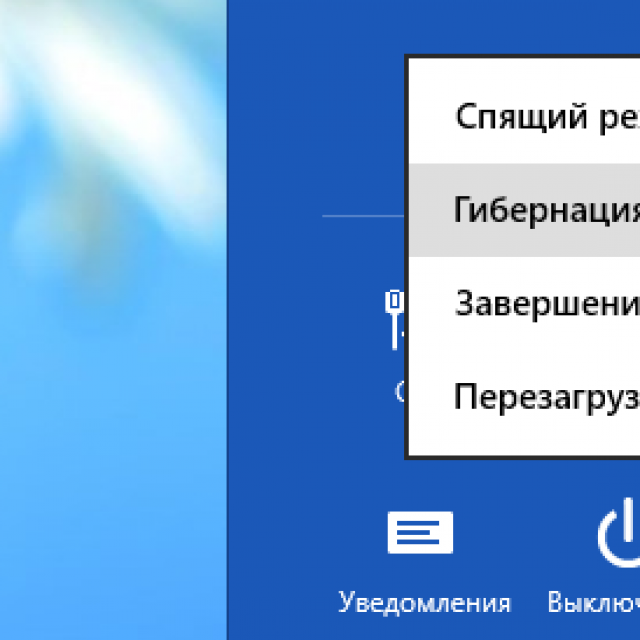 Таким образом, вы потеряете свой рабочий прогресс, если не сможете сохранить его сейчас.
Таким образом, вы потеряете свой рабочий прогресс, если не сможете сохранить его сейчас.
Однако вы можете использовать спящий режим, чтобы решить эту проблему. Спящий режим сохранит все запущенные приложения и процессы в файл hiberfil.sys на вашем жестком диске. Затем система будет отключена. Когда система снова загрузится, Windows воспользуется файлом hiberfil.sys, чтобы восстановить ее до того места, где она была остановлена.
Все ваши приложения и файлы, которые были запущены, останутся открытыми. Таким образом, вы можете продолжить работу над любым приложением/файлом, над которым вы работали раньше.
Помимо проблемы с низким зарядом батареи, вы даже можете использовать режим гибернации, чтобы продлить рабочий график, не закрывая ни одно приложение или файл. Вы можете сделать небольшой перерыв и вернуться, не теряя прогресса. Однако лучше всего использовать гибернацию только в случае необходимости.
Как проверить, активен ли спящий режим в Windows 11
Microsoft не включает режим в Windows по умолчанию. Итак, если вы раньше не видели или не использовали эту функцию в настройках питания, возможно, она отключена. Вы можете проверить это, запустив меню «Пуск» и нажав кнопку включения/выключения питания.
Итак, если вы раньше не видели или не использовали эту функцию в настройках питания, возможно, она отключена. Вы можете проверить это, запустив меню «Пуск» и нажав кнопку включения/выключения питания.
Если вы видите в меню опцию Гибернация со сном и перезагрузкой, она будет активной. В противном случае вам необходимо сначала включить режим в вашей системе.
Вы также можете проверить это, нажав комбинацию клавиш Alt + F4 Отображает окно выключения. Здесь вы можете щелкнуть раскрывающееся меню и проверить, присутствует ли параметр гибернации вместе с другими параметрами питания. Проверять Выключается ли Windows 11 вместо включения спящего режима? Вот исправление.
Как включить и отключить гибернацию в Windows 11
Есть несколько способов включить функцию гибернации в Windows 11. Вы можете включить эту функцию с помощью панели управления, командной строки и изменить реестр.
1. Использование панели управления
Windows 11 представила обновленный пользовательский интерфейс, который, к сожалению, удалил старый ярлык параметров электропитания панели управления. В качестве альтернативы, когда вы нажимаете на значок питания, открывается страница настроек питания и батареи. На этой странице нет возможности включить гибернацию. Итак, вам нужно получить доступ к традиционной панели управления и включить спящий режим оттуда.
В качестве альтернативы, когда вы нажимаете на значок питания, открывается страница настроек питания и батареи. На этой странице нет возможности включить гибернацию. Итак, вам нужно получить доступ к традиционной панели управления и включить спящий режим оттуда.
Чтобы включить режим гибернации с помощью панели управления, выполните следующие действия:
- нажмите клавишу. Выигрыш и ищи Панель управления. Откройте первый результат поиска.
- Выберите вариант порядок и безопасность. затем найдите Варианты питания и нажмите на вариант Измените действие кнопок питания.
- Теперь вы увидите вариант Изменить текущие доступные настройки в верхней области. Рядом с ним будет значок администратора, что означает, что вы должны войти в систему как администратор, чтобы внести эти изменения.
- Выберите вариант Изменить текущие доступные настройки. Вы заметите, что параметры энергии, которые раньше были недоступны, теперь доступны для взаимодействия.

- Установите флажок Режим гибернации и нажмите кнопку. Сохранение изменений. Выйдите из окна параметров электропитания.
- нажмите клавишу. Выигрыш И нажмите кнопку «Включение/выключение питания» в меню «Пуск». Вы увидите, что опция гибернации теперь доступна в меню.
- Если вы хотите отключить спящий режим, выполните описанные выше шаги и снимите флажок «Спящий режим». Затем нажмите кнопку Сохранение изменений чтобы отключить эту функцию.
2. Используйте командную строку.
Вы также можете отключить функцию гибернации с помощью командной строки. Вот как это сделать:
- Нажмите на Win + R Чтобы запустить диалоговое окно «Выполнить». Войти CMD в текстовом поле и нажмите Shift + Ctrl + Enter
- Командная строка будет запущена с правами администратора. Теперь введите следующую команду:
powercfg.exe /hibernate on
- нажмите клавишу. Enter выполнить команду. Теперь функция гибернации будет активна в вашей системе.
- Если вы хотите отключить спящий режим, перезапустите командную строку с правами администратора. Затем введите следующую команду и нажмите клавишу Enter:
powercfg.exe /hibernate off
3. Используйте реестр Windows
Вы также можете изменить параметры реестра, чтобы включить функцию гибернации в Windows 11. Прежде чем вносить изменения в реестр, всегда экспортируйте его копию. Ознакомьтесь с нашим руководством о том, как Сделайте резервную копию вашего реестра.
Чтобы включить спящий режим с помощью редактора реестра, сделайте следующее:
- нажмите клавишу. Выигрыш И введите Regedit. Щелкните правой кнопкой мыши первый результат поиска и выберите в контекстном меню пункт «Запуск от имени администратора».
- Редактор реестра будет запущен в вашей системе.
 Перейдите в верхнюю область и введите следующий путь:
Перейдите в верхнюю область и введите следующий путь:
Computer\HKEY_LOCAL_MACHINE\SYSTEM\CurrentControlSet\Control\Power
- Теперь перейдите в правую область и найдите значение HibernateEnabledDefault.
- Дважды щелкните по нему, чтобы открыть окно редактирования. Установите значение данных на 1. Это включит функцию гибернации в вашей системе.
- Если вы хотите отключить спящий режим, снова перейдите по тому же пути к журналу и установите значение data HibernateEnabledDefault на 0.
Что лучше: гибернация или сон?
Спящий режим переводит компьютер в состояние очень низкого энергопотребления и сохраняет все открытые приложения и файлы в оперативной памяти. С другой стороны, в спящем режиме все открытые приложения и файлы сохраняются на жестком диске. Затем он отключает систему.
Спящий режим полезен, когда вы хотите сделать небольшой перерыв, а затем возобновить работу, не выключая систему.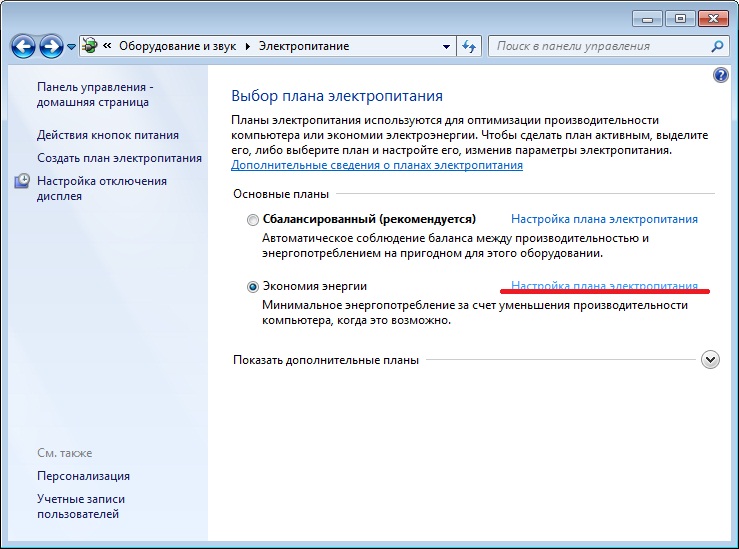 Гибернация полезна, когда вы какое-то время отсутствовали в системе и не можете позволить себе закрыть активные приложения и файлы. Проверять В чем разница между сном и гибернацией в Windows?
Гибернация полезна, когда вы какое-то время отсутствовали в системе и не можете позволить себе закрыть активные приложения и файлы. Проверять В чем разница между сном и гибернацией в Windows?
Сохранение текущего состояния системы в режиме гибернации
Это были различные способы включения или отключения режима гибернации в Windows 11. Microsoft внесла некоторые изменения в пользовательский интерфейс, убрав средства для доступа к параметрам питания непосредственно с панели задач. Однако вы можете использовать метод командной строки или изменить раздел реестра, чтобы активировать спящий режим в Windows 11. Теперь вы можете проверить Как включить или отключить быстрый запуск в Windows 11.
Источник
Что такое режим гибернации Windows
Режим гибернации позволяет выключить компьютер с сохранением всех открытых программ, окон и данных, в которых вы работали на момент перевода ПК в гибернацию. Выключение компьютера с помощью данного режима удобно в том случае, когда вам необходимо отлучиться на какое-то время, потом вернуться и продолжить работу, но при этом не хочется оставлять компьютер включенным.
При стандартном выключении компьютера, перед тем как нажать кнопку « Завершение работы», приходиться сохранять ваши данные, закрывать окна и программы. При активированном режиме гибернации всего этого проделывать не нужно – достаточно кликнуть по кнопке «Гибернация». При следующем включении, вы сразу вернетесь в то окружение, в котором работали.
- Что такое Гибернация?
- Использование гибернации в компьютере
- Включение режима гибернации Windows 7
- Включение режима гибернации Windows 8
- Включение режима гибернации Windows 10
- Еще по теме:
Что такое Гибернация?
Гибернация – это выключение компьютера, при котором сохраняется последнее его состояние. Перед выключением компьютера с помощью данной функции, текущее состояние операционной системы, программ и данных будет записано на жестком диске в служебный системный файл — hiberfil.sys. При последующем включении ПК, он сразу возвращается в исходное состояние, со всеми открытыми программами, окнами и данными на момент его выключения, и вы можете продолжать свою работу, не тратя времени на повторный запуск программ. Попросту говоря, при включении компьютера вы сразу увидите свое рабочее окружение, которое было до выключения.
Попросту говоря, при включении компьютера вы сразу увидите свое рабочее окружение, которое было до выключения.
При включении компьютера из режима гибернации, загрузка операционной системы Windows происходит быстрее. Вернее даже будет сказать, что как таковой загрузки нет – система просто возвращает свое последнее состояние, за счет чего быстрее и происходит запуск Windows.
Режим гибернации появился в Windows, начиная с 7 версии (Windows 7) и больше предназначен для использования в ноутбуках, нетбуках, windows планшетах. Например, при работе на ноутбуке вы можете просто закрыть крышку, и он перейдет в гибернацию, после чего берете ноутбук с собой куда-либо, придя на место, вы просто открываете крышку и продолжаете работу. Просто удобно и экономично. Но конечно ничего не мешает использовать его в стационарных ПК.
к оглавлению ↑Использование гибернации в компьютере
Для перевода компьютера в режим гибернации кликните по кнопке «Пуск» и выберите режим «Гибернация». В зависимости от условий, на вашем компьютере может отсутствовать данная кнопка. Так, режим «Сон» несовместим с «Гибернацией». При отсутствии данной кнопки и желании пользоваться гибернацией, сделайте следующее:
В зависимости от условий, на вашем компьютере может отсутствовать данная кнопка. Так, режим «Сон» несовместим с «Гибернацией». При отсутствии данной кнопки и желании пользоваться гибернацией, сделайте следующее:
Включение режима гибернации Windows 7
- Откройте «Панель управления» и выберите пункт «Электропитание»
- В следующем окне выберите «Настройка плана электропитания»
- В новом окне кликните на ссылку «Изменить дополнительные параметры питания»
- В открывшемся окне «Электропитание» выбрать «Сон – Разрешить гибридный спящий режим»
- Нажать «Применить» и закрыть все окна настройки питания
Включение режима гибернации Windows 8
- Открыть «Панель управления» и выбрать пункт «Система и безопасность»
- Выбрать пункт «Электропитание»
- В колонке слева кликаем по ссылке «Действия кнопки питания», потом по «Изменить недоступные в данный момент настройки» и устанавливаем галочку напротив пункта «Режим гибернации».

Включение режима гибернации Windows 10
Включение режима гибернации в Windows 10 производится аналогично Windows 8 ( см. выше).
Надеемся, что после изучения данного материала у вас есть понимание «Что такое режим гибернации» и как его использовать.
Поделиться.к оглавлению ↑
Hibernate и Sleep в Windows: в чем разница?
Узнайте, что лучше всего использовать в каких ситуациях
by Ташриф Шариф Ташриф ШарифЭксперт по Windows и программному обеспечению
Ташриф Шариф — разработчик программного обеспечения, ставший техническим писателем. Он обнаружил свой интерес к технологиям после того, как случайно прочитал технический журнал. Теперь он пишет обо всем, что связано с технологиями… читать далееОбновлено на
Рассмотрено Alex Serban Alex SerbanWindows Server & Networking Expert
Отойдя от корпоративного стиля работы, Алекс нашел вознаграждение в образе жизни постоянного анализа, координации команды и приставания к своим коллегам. Обладание сертификатом MCSA Windows Server… читать далееПартнерская информация
- По умолчанию Windows поставляется с параметрами сна и гибернации, которые можно настроить в соответствии со своими предпочтениями.
- В этой статье мы рассмотрим различия между двумя режимами питания и передовые практики для вашего ПК.
- Спящий режим потребляет меньше энергии, чем спящий режим.
XУСТАНОВИТЬ, щелкнув файл для загрузки
Для устранения различных проблем с ПК мы рекомендуем Restoro PC Repair Tool: Это программное обеспечение исправит распространенные компьютерные ошибки, защитит вас от потери файлов, вредоносного ПО, аппаратного сбоя и оптимизирует ваш компьютер для достижения максимальной производительности. Исправьте проблемы с ПК и удалите вирусы прямо сейчас, выполнив 3 простых шага:
Исправьте проблемы с ПК и удалите вирусы прямо сейчас, выполнив 3 простых шага:- Загрузите Restoro PC Repair Tool , который поставляется с запатентованными технологиями (патент доступен здесь).
- Нажмите Начать сканирование , чтобы найти проблемы Windows, которые могут вызывать проблемы с ПК.
- Нажмите Восстановить все , чтобы устранить проблемы, влияющие на безопасность и производительность вашего компьютера.
- Restoro был загружен 0 читателями в этом месяце.
Windows по умолчанию предлагает пользователям несколько функций энергосбережения, включая спящий режим и режим гибернации. Другой вариант — выключение, которое, конечно же, полностью выключает ваш компьютер.
Спящий режим — это наиболее распространенная функция энергосбережения, с которой вы столкнетесь в ноутбуках. Большинство современных ноутбуков по умолчанию настроены на переход в спящий режим после нескольких минут бездействия.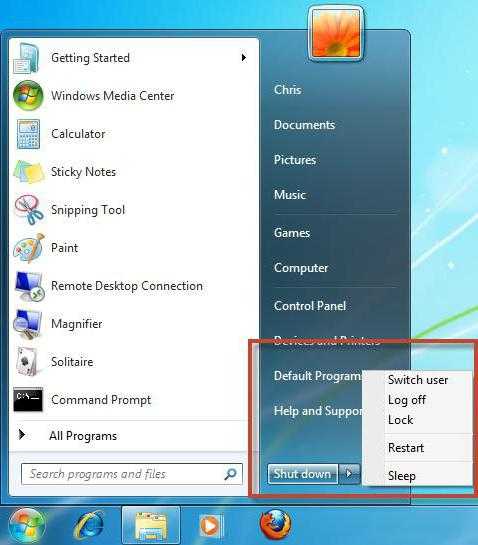
Гибернация аналогична спящему режиму, но работает иначе, чтобы экономить больше энергии. Оба этих режима энергосбережения эффективны и имеют свои плюсы и минусы.
В этой статье мы рассмотрим разницу между режимом гибернации и режимом сна в Windows 10.
В чем разница между режимом гибернации и режимом сна?
Спящий режимВ спящем режиме компьютер потребляет очень мало энергии. В спящем режиме Windows сохраняет все открытые файлы и программы в оперативной памяти и на время отключает все остальные аппаратные компоненты.
Сохранение всех файлов в ОЗУ позволяет Windows восстанавливать файлы и программы, как только вы выводите компьютер из спящего режима.
Режим гибернацииХотя режим гибернации и режим сна на первый взгляд кажутся похожими, режим гибернации работает по-разному и используется в разных ситуациях.
В режиме гибернации компьютер полностью выключается, не потребляя энергии. Однако, в отличие от спящего режима, компьютер сохраняет все открытые файлы и программы в файле гибернации, хранящемся на жестком диске.
Однако, в отличие от спящего режима, компьютер сохраняет все открытые файлы и программы в файле гибернации, хранящемся на жестком диске.
Когда вы будете готовы возобновить работу, ваш компьютер загрузит прогресс из файла гибернации жесткого диска. Это может занять на несколько секунд или минут больше, чем выход из спящего режима, поскольку файлы хранятся на жестком диске.
В моем тестировании компьютер мог вернуться к работе из спящего режима примерно через 3 секунды с включенным экраном блокировки. Однако режим гибернации возобновился через 8-10 секунд, то есть после сохранения файла гибернации в Samsung 9.70 Evo Plus NVMe SSD.
Что лучше выключить, перевести в режим сна или гибернации Windows 10?
Сон — В ситуации, когда вам просто нужно быстро отдохнуть от работы, сон — лучший вариант. Таким образом, вы можете сэкономить электроэнергию, а также почти мгновенно возобновить работу, так как файл хранится в оперативной памяти.
С другой стороны, Sleep по-прежнему использует часть энергии аккумулятора для питания оперативной памяти, в которой хранится файл.
Режим гибернации . Режим гибернации лучше всего подходит, если вы делаете длительный перерыв в работе, но не хотите сталкиваться с трудностями перезапуска всего с нуля. Это также хорошо, если вы хотите сохранить как можно больше заряда аккумулятора во время путешествия.
При этом спящий режим не является альтернативой выключению. Вы должны время от времени выключать компьютер, чтобы избежать проблем с производительностью.
Завершение работы . Целесообразно время от времени полностью выключать компьютер. Перезапуск вашей системы обычно очищает ОЗУ, помогает решить любую проблему с производительностью, которая может возникнуть из-за загромождения памяти и ЦП фоновыми приложениями и процессами.
Неудобно ли оставлять ПК в спящем режиме?
Совет эксперта:
СПОНСОРЫ
Некоторые проблемы с ПК трудно решить, особенно когда речь идет о поврежденных репозиториях или отсутствующих файлах Windows.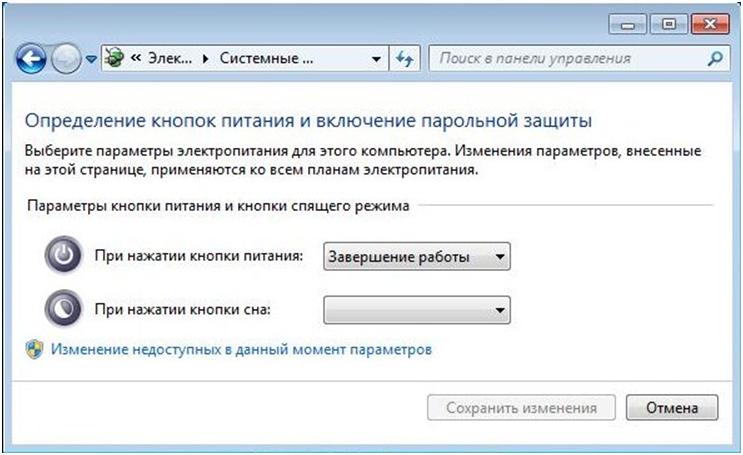 Если у вас возникли проблемы с исправлением ошибки, возможно, ваша система частично сломана.
Если у вас возникли проблемы с исправлением ошибки, возможно, ваша система частично сломана.
Мы рекомендуем установить Restoro, инструмент, который просканирует вашу машину и определит причину неисправности.
Нажмите здесь, чтобы загрузить и начать восстановление.
Само по себе нахождение компьютера в спящем режиме не влияет на общее состояние системы. Однако некоторые проблемы могут возникнуть из-за того, что ваш компьютер находится в спящем режиме в течение длительного периода времени.
Поскольку в спящем режиме потребляется небольшое количество энергии для питания ОЗУ, оставление ПК в спящем режиме в течение длительного периода времени считается пустой тратой ресурсов.
Перезагрузка ПК после выключения устраняет мелкие проблемы, которые могут возникнуть из-за временных сбоев. Отсутствие выключения компьютера в течение длительного времени может повлиять на производительность системы.
Также существует риск случайных всплесков и скачков напряжения, которые могут повредить компьютер в спящем режиме или при включенном питании при подключении к розетке.
Спящий режим вреден для SSD?
Если вы слышали, как кто-то говорит, что использование спящего режима или гибернации повредит ваш SSD, то это не совсем миф. Хотя и редко, твердотельные накопители первого поколения были подвержены сбоям питания, а также был фактор более быстрого износа из-за частой записи на ваш твердотельный накопитель.
Однако современные твердотельные накопители имеют превосходную конструкцию и могут выдерживать нормальный износ в течение многих лет. Они также менее подвержены перебоям в электроснабжении. Таким образом, можно использовать спящий режим, даже если вы используете SSD.
Вредит ли спящий режим жесткому диску?Нет. По сравнению с твердотельными накопителями жесткие диски по-прежнему популярны благодаря своей долговечности. Перевод компьютера в спящий режим или режим гибернации не повредит жесткий диск. Повреждение жесткого диска обычно происходит из-за резкого выключения.
Как узнать, находится ли Windows 10 в спящем режиме? В режиме гибернации ваш компьютер будет выглядеть как выключенный. В отличие от спящего режима, в спящем режиме светодиодный индикатор кнопки питания не мигает. Вы также не можете разбудить компьютер нажатием клавиши на клавиатуре или мыши.
В отличие от спящего режима, в спящем режиме светодиодный индикатор кнопки питания не мигает. Вы также не можете разбудить компьютер нажатием клавиши на клавиатуре или мыши.
Однако нажатие кнопки питания почти мгновенно вызовет экран блокировки без экрана загрузки. Это единственный способ узнать, находится ли компьютер в спящем режиме.
Безопасно ли постоянно использовать спящий режим?
Да. Hibernate просто сжимает и сохраняет копию образа RAM на жестком диске. Когда вы пробуждаете систему, она просто восстанавливает файлы в ОЗУ.
Современные твердотельные накопители и жесткие диски рассчитаны на незначительный износ в течение многих лет. Если вы не впадаете в спящий режим 1000 раз в день, можно безопасно впадать в спящий режим все время.
Тем не менее, рекомендуется выключать компьютер раз в несколько дней, поскольку это помогает очистить оперативную память вашего компьютера и освободить память и вычислительную мощность.
Рекомендуемые параметры питания и сна Windows 10
Сон
- Нажмите Пуск.

- Выберите «Настройки» > «Система» > «Питание и спящий режим».
- Открыть Дополнительные параметры питания.
Для ноутбуков и ПК – выберите Выберите действие кнопки питания, выберите Спящий режим и нажмите Сохранить изменения.
Только для ноутбука – выберите Выберите действие при закрытии крышки. Далее выберите Сон, нажмите Сохранить изменения. - Нажатие кнопки питания или закрытие крышки переводит компьютер в спящий режим.
- Нажмите Пуск и выберите Настройки .
- Перейдите к Питание и спящий режим > Дополнительные параметры питания.
- Выберите Выберите , что делает кнопка питания.
- Выберите Изменить настройки, которые в данный момент недоступны.

- В разделе «Выключение» выберите Гибернация .
- Нажмите Сохранить Изменить .
- Чтобы перевести ПК в спящий режим, нажмите Пуск > Питание > Спящий режим.
Если параметр Спящий режим недоступен в разделе Дополнительные параметры питания, выполните следующие действия.
- Нажмите клавишу Windows и введите cmd.
- Щелкните правой кнопкой мыши командную строку и выберите «Запуск от имени администратора».
- В окне командной строки введите следующее и нажмите Enter:
powercfg.exe/hibernate on. - Перейдите к Дополнительные параметры питания , чтобы узнать, доступен ли сейчас параметр Гибернация.
- Нажмите кнопку Windows 9Клавиша 0006 и введите sleep.

- Открытие настроек питания и сна.
- Выберите Дополнительные параметры питания.
- В окне «Параметры электропитания» у вас есть три параметра:
Экономия энергии — в этом режиме Windows будет экономить электроэнергию за счет снижения производительности и яркости.
Сбалансированный режим — Для сбалансированной производительности и резервного питания от батареи.
Режим производительности — рекомендуется, когда вы используете ноутбук, подключенный к сети.
Как отключить спящий режим и режим гибернации в Windows 10
Отключить спящий режим- Нажмите Настройка.
- Перейдите в раздел Система > Питание и спящий режим.
- Прокрутите вниз до Сон.
- Щелкните раскрывающееся меню для « От батареи » и « При подключении к сети» .

- Выберите Никогда.
- Нажмите Пуск > Настройки > Система .
- Открыть Питание и спящий режим.
- Нажмите Дополнительные параметры питания.
- В разделе Кнопка питания и спящего режима и настройка крышки щелкните раскрывающееся меню для « От батареи » и « От сети» .
- Выберите Ничего не делать.
- Нажмите Сохранить изменения.
- Открыть Дополнительные параметры питания .
- Нажмите Изменить настройки, которые в данный момент недоступны.
- В настройках выключения снимите галочки с Спящий режим и Спящий режим
- Нажмите Сохранить изменения .

- Это удалит из меню питания параметры сна и гибернации.
Спящий и спящий режимы в Windows 10 предназначены для определенных целей. Режим сна отлично подходит для экономии энергии во время короткого перерыва.
Режим гибернации, с другой стороны, имеет смысл, если вы знаете, что какое-то время не будете использовать компьютер, но не хотите вручную открывать приложения и файлы при возобновлении работы.
Была ли эта страница полезной?
Есть 1 комментарий
ДелитьсяКопировать ссылку
Новостная рассылкаПрограммное обеспечение сделок Пятничный обзор
Я согласен с Политикой конфиденциальности в отношении моих персональных данных
Ожидание, спящий режим и гибернация в Microsoft Windows
Введение
Возвращаясь к Windows 95, вы, возможно, видели параметры на панели управления или в меню выключения, касающиеся приостановки, ожидания, сна или спящий режим для вашего компьютера, в отличие от обычного выключения.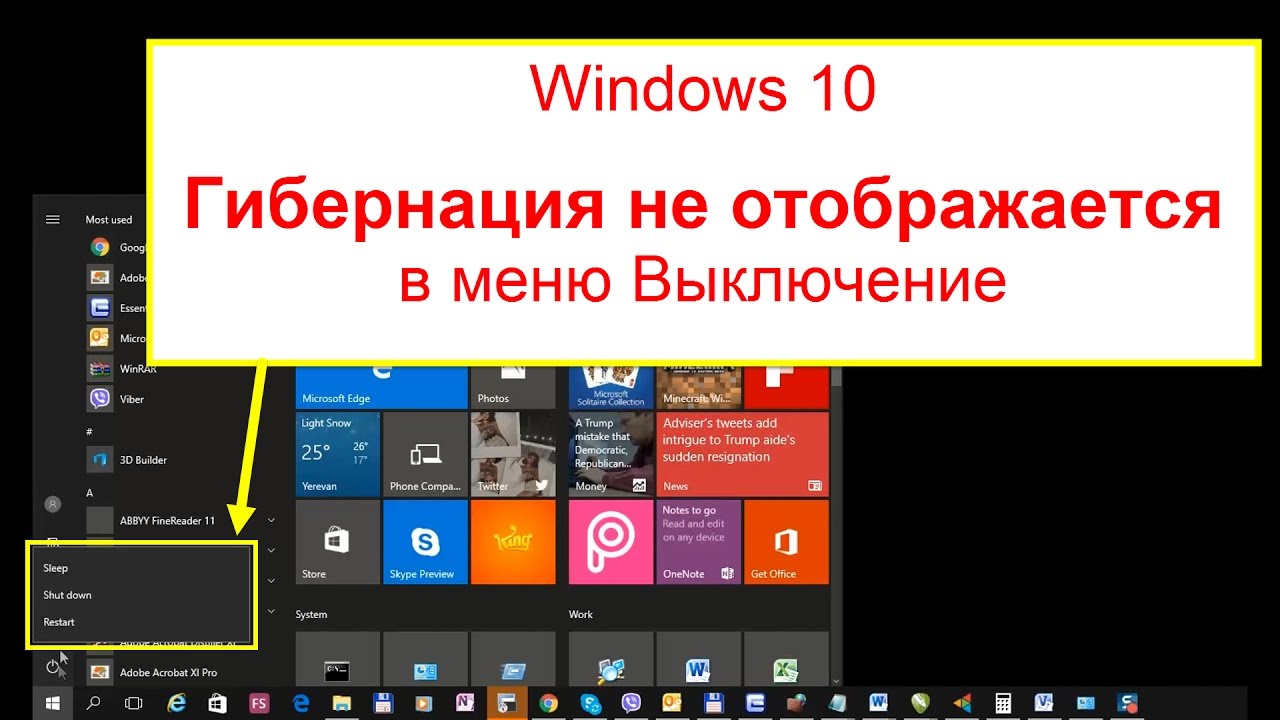 Это энергосберегающие режимы, которые были разработаны для экономии заряда батареи вашего ноутбука или просто для экономии энергии в целом, без необходимости закрывать какие-либо программы или выключать Windows. Все остальные компьютеры, такие как настольные компьютеры iMac или ноутбуки MacBook с Mac OS X, а также компьютеры с UNIX-подобными операционными системами (Red Hat, CentOS, Fedora, Debian, Ubuntu, FreeBSD и т. д.), поддерживают аналогичные функции. В этой статье рассматривается только Microsoft Windows.
Это энергосберегающие режимы, которые были разработаны для экономии заряда батареи вашего ноутбука или просто для экономии энергии в целом, без необходимости закрывать какие-либо программы или выключать Windows. Все остальные компьютеры, такие как настольные компьютеры iMac или ноутбуки MacBook с Mac OS X, а также компьютеры с UNIX-подобными операционными системами (Red Hat, CentOS, Fedora, Debian, Ubuntu, FreeBSD и т. д.), поддерживают аналогичные функции. В этой статье рассматривается только Microsoft Windows.
Сон / Ожидание / Приостановка / Гибернация
Несмотря на несопоставимую терминологию, здесь задействованы только два режима. Доступны:
Спящий режим / Ожидание / Приостановка
В этом режиме ваш компьютер отключает все, кроме ограниченной управляющей электроники на основной системной плате (материнской плате) и системной оперативной памяти (ОЗУ). Все программы и документы остаются открытыми в оперативной памяти, но все действия компьютера приостанавливаются (например, загрузка файлов). Ваш экран выключается, жесткий диск останавливается, и большинство периферийных устройств отключаются. Компьютер потребляет энергии, достаточной только для поддержания этого состояния, а также для обнаружения нажатия кнопки клавиатуры или движения мыши, чтобы вывести компьютер из спящего режима и возобновить нормальную работу. Если вы оставите ноутбук в таком состоянии слишком долго, и батарея разрядится, компьютер может просто выключиться, и вы можете потерять несохраненную работу, потому что рабочая память (ОЗУ) всегда нуждается в постоянном питании. То же самое произойдет, если у вас есть настольный компьютер в спящем режиме (без какой-либо поддерживающей батареи), а питание отключается или компьютер отключен от сети. В некоторых случаях ваш компьютер может обнаружить, что он вот-вот потеряет питание в спящем режиме, и сам перейдет в спящий режим, чтобы не потерять сохраненное состояние.
Ваш экран выключается, жесткий диск останавливается, и большинство периферийных устройств отключаются. Компьютер потребляет энергии, достаточной только для поддержания этого состояния, а также для обнаружения нажатия кнопки клавиатуры или движения мыши, чтобы вывести компьютер из спящего режима и возобновить нормальную работу. Если вы оставите ноутбук в таком состоянии слишком долго, и батарея разрядится, компьютер может просто выключиться, и вы можете потерять несохраненную работу, потому что рабочая память (ОЗУ) всегда нуждается в постоянном питании. То же самое произойдет, если у вас есть настольный компьютер в спящем режиме (без какой-либо поддерживающей батареи), а питание отключается или компьютер отключен от сети. В некоторых случаях ваш компьютер может обнаружить, что он вот-вот потеряет питание в спящем режиме, и сам перейдет в спящий режим, чтобы не потерять сохраненное состояние.
Многие компьютеры сами переходят в спящий режим после периода бездействия. Когда вы находитесь вдали от компьютера и вам нужно пошевелить мышью, чтобы разбудить его, и вы слышите, как вентиляторы и жесткие диски вращаются из-за того, что они выключены, это означает, что ваш компьютер выходит из спящего режима.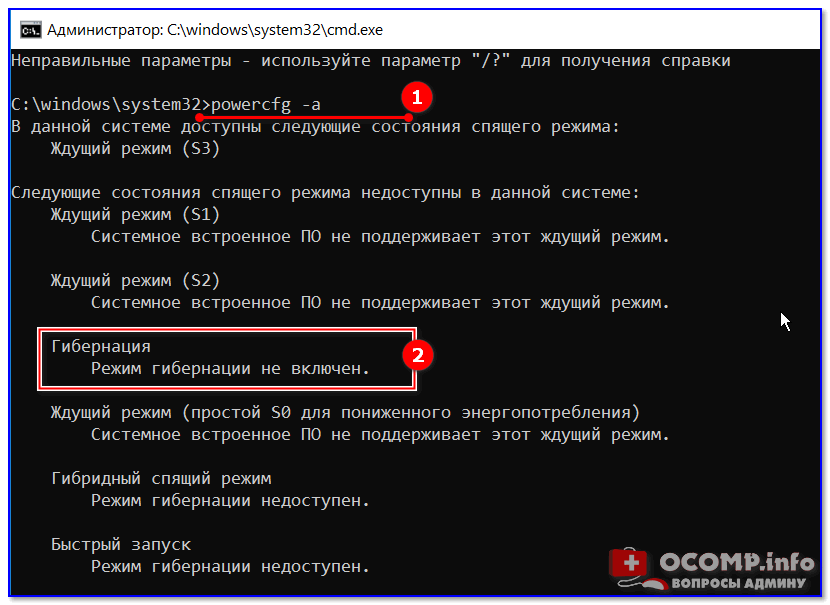
Какое-то время на ноутбуках и даже на клавиатурах настольных компьютеров обычно была кнопка или клавиша со значком в форме луны, которая сигнализировала переходу компьютера в спящий режим. Ноутбуки обычно переходят в спящий режим, когда вы закрываете крышку.
Спящий режим поддерживается в Windows 95 и более поздних версиях (в зависимости от аппаратного обеспечения компьютера), за исключением Windows NT 4.0 (1996 г.). Windows 2000 Professional поддерживала его только на ноутбуках. Хотя на протяжении многих лет он носил разные названия, функционально он одинаков.
| Версия Windows | Используемый термин |
|---|---|
| Windows 95 | Приостановить |
| Windows 98 через Windows XP 9044 4 | Режим ожидания |
| От Windows Vista до Windows 10 | Спящий режим |
Спящий режим
Режим гибернации, предназначенный в первую очередь для ноутбуков, заключается в том, что компьютер сохраняет все содержимое рабочей памяти (ОЗУ) компьютера в файл на жестком диске, что позволяет полностью отключить компьютер.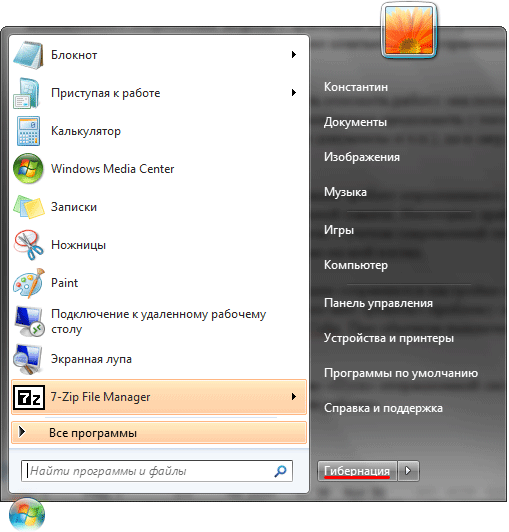 Для поддержания этого состояния не требуется электричества. Все программы и документы, которые вы открывали, будут отображены в файле гибернации точно так же, как они были в ОЗУ. Однако для этого требуется достаточно свободного места на жестком диске для сохранения содержимого оперативной памяти, что обычно не является проблемой на современных компьютерах. Когда вы снова включите компьютер, Windows увидит, что есть файл гибернации, скопирует его в оперативную память и возобновит работу.
Для поддержания этого состояния не требуется электричества. Все программы и документы, которые вы открывали, будут отображены в файле гибернации точно так же, как они были в ОЗУ. Однако для этого требуется достаточно свободного места на жестком диске для сохранения содержимого оперативной памяти, что обычно не является проблемой на современных компьютерах. Когда вы снова включите компьютер, Windows увидит, что есть файл гибернации, скопирует его в оперативную память и возобновит работу.
Спящий режим поддерживается в Windows Me (1999 г.) и более поздних версиях, включая Windows 2000 Professional. Более ранние версии Windows 95 и Windows 98 поддерживали его только в том случае, если производитель компьютера предоставлял программные драйверы для конкретного оборудования, и он мог иметь другие названия, такие как приостановка на диске. До Windows XP (2001 года) размер файла в спящем режиме равнялся размеру оперативной памяти вашей системы. Windows XP и более поздние версии поддерживают сжатие содержимого рабочей памяти, чтобы сделать файл гибернации меньшего размера для повышения производительности. Параметр гибернации обычно недоступен по умолчанию; чтобы увидеть параметр гибернации в меню выключения, вам нужно включить его в панели управления.
Параметр гибернации обычно недоступен по умолчанию; чтобы увидеть параметр гибернации в меню выключения, вам нужно включить его в панели управления.
Дополнительные параметры
В Windows Vista (2007 года) представлен гибридный спящий режим, который сочетает в себе лучшее из спящего режима и гибернации. Когда вы переводите компьютер в спящий режим, Windows Vista и более поздние версии сохраняет содержимое вашей оперативной памяти, как если бы она переходила в спящий режим, а затем переходит в спящий режим, сохраняя при этом то, что находится в оперативной памяти. Когда вы разбудите свой компьютер, он немедленно возобновит работу из ОЗУ и удалит файл гибернации; если у вашего компьютера случилось пропадание питания или разрядилась батарея во время сна, то он может восстановить то, что было в оперативной памяти из файла гибернации. Гибридный спящий режим включен по умолчанию, что объясняет, почему вы больше не видите параметр перехода в спящий режим в меню выключения в Windows Vista и более поздних версиях. Если вы отключите гибридный спящий режим на панели управления, вы увидите параметр полного спящего режима рядом с параметром спящего режима, который теперь будет вести себя так же, как и в предыдущих версиях Windows.
Если вы отключите гибридный спящий режим на панели управления, вы увидите параметр полного спящего режима рядом с параметром спящего режима, который теперь будет вести себя так же, как и в предыдущих версиях Windows.
Распространенные проблемы
Пробуждение из спящего режима всегда было проблемой, хотя благодаря лучшей координации между производителями оборудования и Microsoft эта проблема стала меньше, чем в прошлые годы. Некоторые периферийные устройства или программы могут сбиться, когда ваш компьютер выйдет из спящего режима, что приведет к непредсказуемому поведению. Нередко обнаруживалось, что после перевода ноутбука в спящий режим вы вообще не могли его разбудить, требуя, чтобы вы удерживали кнопку питания в течение четырех секунд, чтобы выключить его и снова включить, теряя все, что у вас было. открыть, что не было сохранено.
Сетевое оборудование на большинстве компьютеров предназначено для прослушивания в сети любых входящих сообщений, которые могут потребоваться компьютеру для пробуждения, но это также часто было ненадежным. По этой причине в управляемых сетях системным администраторам может потребоваться установить отдельное программное обеспечение для управления оборудованием, которое активирует рабочие станции по расписанию, чтобы они могли удаленно обслуживать их ночью или в выходные дни (например, устанавливать новые приложения или обновления программного обеспечения). и не нужно надеяться, что компьютер выйдет из спящего режима в ответ на запрос управления по сети. Или некоторые администраторы просто решают настроить все компьютеры так, чтобы они оставались включенными все время, чтобы упростить управление за счет немного более высокого счета за электроэнергию.
По этой причине в управляемых сетях системным администраторам может потребоваться установить отдельное программное обеспечение для управления оборудованием, которое активирует рабочие станции по расписанию, чтобы они могли удаленно обслуживать их ночью или в выходные дни (например, устанавливать новые приложения или обновления программного обеспечения). и не нужно надеяться, что компьютер выйдет из спящего режима в ответ на запрос управления по сети. Или некоторые администраторы просто решают настроить все компьютеры так, чтобы они оставались включенными все время, чтобы упростить управление за счет немного более высокого счета за электроэнергию.
Что выбрать?
Как вы уже видели, существует множество компромиссов между различными вариантами экономии энергии на вашем компьютере. Тот, который лучше всего подходит для вас, зависит от ваших целей, ваших моделей использования и возможностей вашего компьютера. Теперь, когда вы лучше понимаете, как работает каждый режим, вы можете поэкспериментировать со своим снаряжением, чтобы найти лучший способ управления своей мощностью.
Если вы предприимчивы, вы, возможно, уже обнаружили себя в апплете параметров питания панели управления, просматривая множество элементов, которыми вы можете точно управлять, например, когда жесткий диск останавливается или выключается ваш монитор (примечание что выключение монитора отличается от экранной заставки, которая представляет собой графический шаблон, предназначенный для предотвращения отображения одного и того же изображения на вашем экране так долго, что оно выгорает на вашем мониторе). Вот некоторые вещи, которые вы, возможно, захотите сделать, если вы не хотите использовать спящий режим, но по-прежнему беспокоитесь об использовании электроэнергии, чтобы сэкономить деньги на счете или сохранить батарею ноутбука, которая, кажется, не работает очень долго. длинный. Если вы установите эти параметры, Windows будет вручную управлять вращением вашего жесткого диска или выключением монитора, в то время как ваш компьютер и все другие периферийные устройства будут оставаться полностью подключенными к сети и активными.
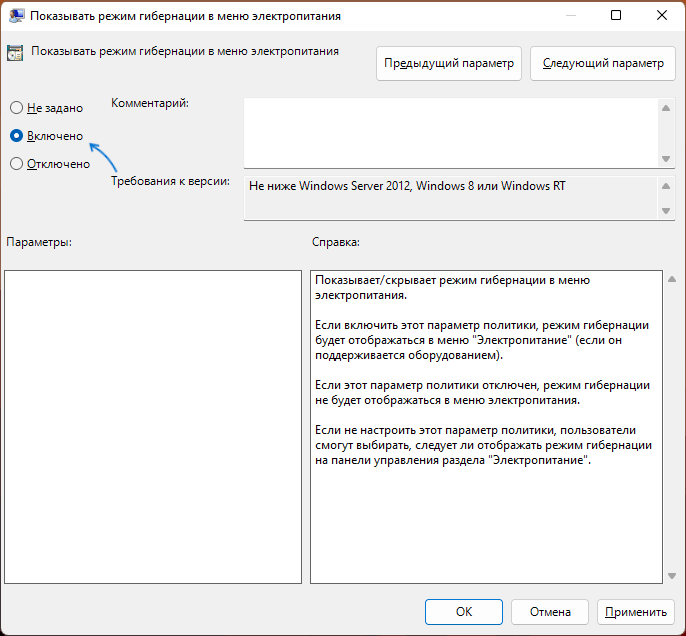
 exe /hibernate on
exe /hibernate on Перейдите в верхнюю область и введите следующий путь:
Перейдите в верхнюю область и введите следующий путь:
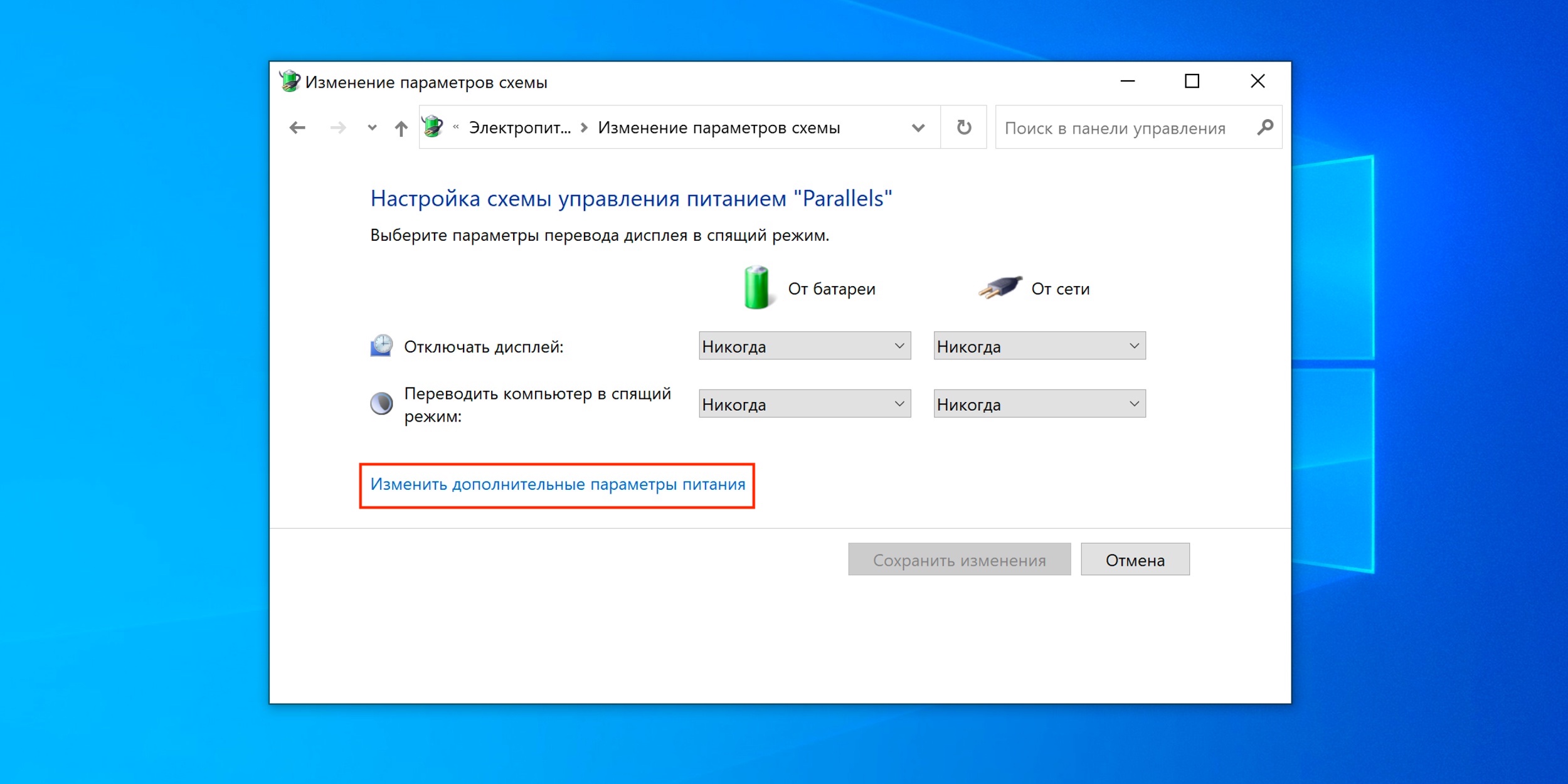



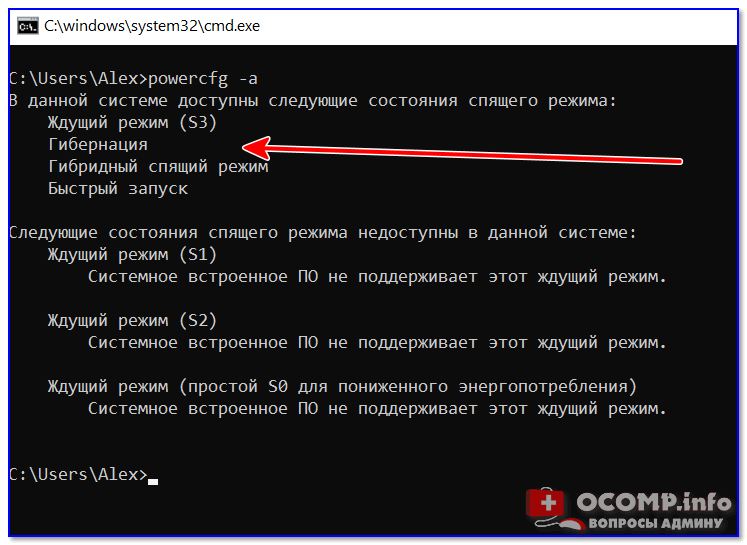
Ваш комментарий будет первым